Programme unter Mac OS zu deinstallieren ist sehr einfach. Das entsprechende Programm muss aus dem Ordner „Programme“ lediglich in den Papierkorb verschoben werden. Apps aus dem Appstore lassen sich aus dem Launchpad entfernen durch Drücken der Taste ⌥ (Wahltaste) und anschließendem Klick auf das X der jeweiligen App.
Anwendung manuell aus dem Launchpad entfernen
Doch was tun, wenn ein bereits ordnungsgemäß deinstalliertes Programm weiterhin im Launchpad steht? Da die Anwendung bereits nicht mehr vorhanden ist, kann es sich lediglich um einen Link zum einst installierten Programm handeln. Im konkreten Fall wurde ein Spiel über die Platform Steam deinstalliert, die Verknüpfungen waren aber anschließend noch im Launchpad enthalten.
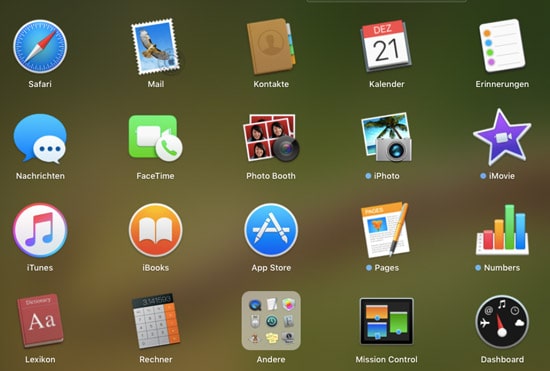
Nach zunächst erfolgloser Suche hatte ich mich bereits damit abgefunden, diese „Reste“ von nun an bis zur nächsten Neuinstallation mitzuschleppen. Doch durch einen Zufall habe ich nun doch einen Weg gefunden, mit dem ich das Programm aus dem Launchpad entfernen konnte.
An folgendem Ort sind die Verknüpfungen gespeichert:
Macintosh HD –> Benutzer –> Euer Benutzername –> Programme
In diesem Ordner finden sich sämtliche Anwendungen, die Du auch im Launchpad angezeigt bekommst. Um einen verwaisten, bzw. nicht mehr vorhandenen Link zu einer Anwendung aus dem Launchpad entfernen zu können, brauchst Du an dieser Stelle nur noch die Anwendung markieren und löschen.
Sobald Du den Link aus dem oben genannten Pfad entfernt hast, taucht die Anwendung auch nicht mehr im Launchpad auf.
Update:
Seit macOS 10.11 (El Capitan) funktioniert dieser Trick nicht mehr. Die verwaisten Links können ab dieser Version über den Ordner Library/Application Support entfernt werden. Dazu müsst Ihr die dort vorhandenen Ordner com.apple.dockxxxxx löschen. Dadurch sollten die ungültigen Links im Launchpad verschwinden, bzw. sich löschen lassen.
Ebenfalls interessant:
- VPN Zugang einrichten am Mac
- Mac OS Autostart ändern
- Windows 10 Autostart Ordner
- Namen des MacBooks ändern

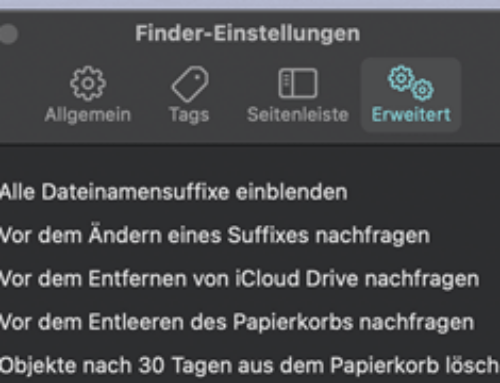
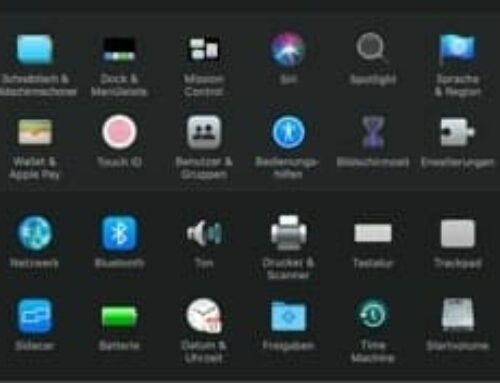

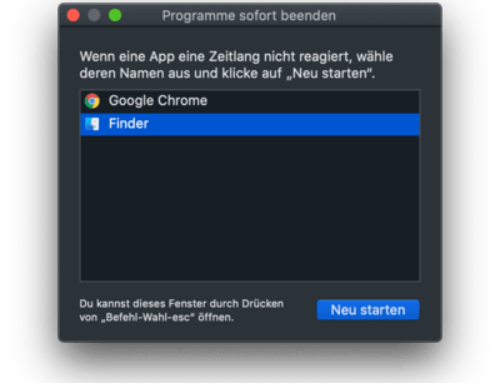
Klasse, genau mein Problem – genau so hat’s geklappt!
Freut mich zu hören :-)
Diesen Ordner gibt es bei mir nicht (El Capitan). Der einzige Ordner „Programme“, den ich finden kann, liegt direkt auf der Macintosh-HD, und da finden sich die verwaisten Links nicht. Spotlight findet auch nichts.
Hast Du noch weitere Ideen dazu?
Du hast Recht, seit El Capitan ist der von mir beschriebene Ordner nicht mehr vorhanden. Bisher habe ich noch keine andere Lösung dafür finden können, sorry.
Herzlichen Dank für Deine Antwort!
Inzwischen hat mir der Apple Support geholfen. Ich musste aus /benutzer/“ich“/library (muss man ev. erst sichtbar machen)/Application Support/ einen Ordner löschen, der hieß com.apple.dockxxxxx. Danach waren 2 der 3 „festgehakten“ Links weg, der letzte ließ sich dann wie üblich über ALT-Klick und das Kreuz li oben entfernen.
Sehr schön. Vielen Dank, für Deine Nachricht. Ich werde die Lösung als Update in den Artikel mit aufnehmen.
Super, Danke
Unter 12.3.1 hatte ich das folgende Problem:
Eine App mithilfe der App „AppCleaner“ gelöscht. Das App Symbol verblieb jedoch im Lounchpanel bestehen. In den Papierkorb konnte ich sie nicht ziehen. Auch Maustaste gedrückt halten und löschen ging nicht.
Beim Starten gab mir mein Mac immer an das sich die App im Papierkorb befindet.
Jetzt die Lösung.
Papierkorb leeren und anschließend erneut versuchen die App zu öffnen. Nun wird der Schreibtisch wieder angezeigt. Natürlich wird die App nun nicht geöffnet. Geht man wieder ins Lounchpanel wird über die besagte App nun ein großes Fragezeichen angezeigt. Nun kann man die App in den Papierkorb verschieben. Umständlich. Aber hat jetzt bei 3 Apps so funktioniert.
Hallo Pe,
Danke für das Teilen Deiner Erfahrungen. Vielleicht hilft das dem einen oder anderen Leser weiter.